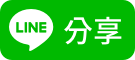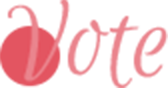**分享**快速列印喜帖信封的方法
網誌好讀版同步發表於:【訂結婚】利用標籤貼紙與合併列印功能快速列印喜帖信封
這篇要分享的不是直接印在喜帖信封上喔!而是印在標籤貼紙上~
當婚禮準備到了要寄喜帖這一部分,想到要手寫那~~~麼多張喜帖地址就覺得麻煩~
原本是期望能直接印在喜帖信封上,但是因為信封有開口,總覺得似乎會容易卡紙(喜帖信封也不是取之不盡可以讓我盡情測試的麻XD),就在某次從親友那聽到「標籤貼紙」這關鍵字後,我就知道這件事有解啦~~
首先先去書局找粉紅色的標籤貼紙

我去的那間書局只有販賣兩種廠商標籤貼紙,但當時只有裕德的標籤貼紙有我要的粉紅色
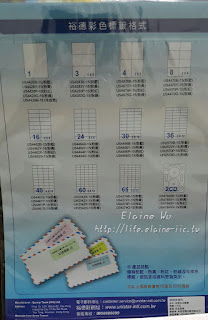
標籤貼紙有很多尺寸,包裝後面有顯示該廠商提供的各尺寸標籤貼紙,就選擇你要的那種型號囉~(我是選擇一張A4紙內含16張標籤貼紙的型號US4462P-15,但實際印完後覺得有點大張,應該可以再選小張一點的尺寸應該會更省紙張XD)
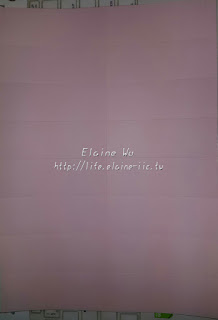
空白標籤貼紙長這樣,地址資料印上去完全不用自己裁切就可以直接貼到喜帖上囉~~
買好標籤貼紙後,接下來才是重點,可以到標籤貼紙廠商的官網下載符合你買的標籤貼紙尺寸的word格式
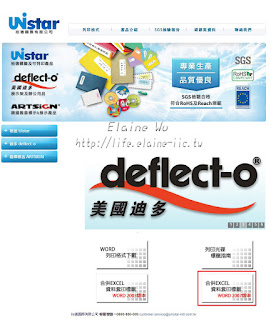
如果你其實資料不多,你可能直接下載格式直接自行輸入所有資料就好(不過資料不多幹嘛還多走這一步咧XD)
但如果資料很多,就一定要用word的合併列印功能!這就是讓你快速完成列印的關鍵!!
上圖官網右下角是官方word2007詳細使用教學,以下我就直接簡單說明囉(我是word2010)
首先要有一份地址資料(這應該不難,想必大家收集親朋好友地址資料時早就建立好Excel檔)

接著開啟空白word,切換到「郵件」,選擇「啟動合併列印」中的「標籤」
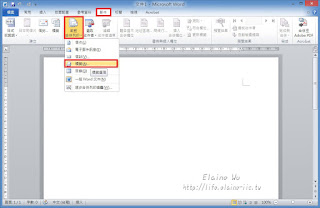
接著請選擇標籤樣式與標籤編號。
話說我原本以為標籤樣式會直接有「裕德 or Unistar」之類的字眼可以直接選,以為標籤編號也找的到「US4462P-15」,結果居然都不是,看了他官方說明才知道要選「Unistat」與「U4462」,以防萬一,我還檢查了標籤尺寸是否跟我買的一樣,都確認無誤就按下確認囉~
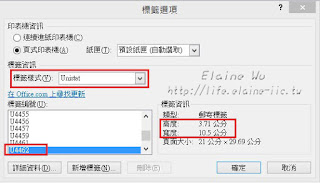
按下確認後原本空白的word就會出現符合一張A4紙16張標籤的格式
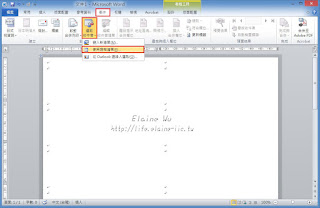
出現16張標籤的格式後就要載入資料,此時接著從「選取收件者」中選擇「使用現有清單」來選擇你的地址Excel,選入Excel檔後word會出現如下圖畫面
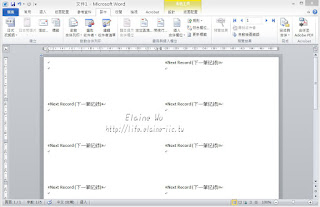
接著請開始對著左上角第一張標籤的位置開始編輯標籤內容~
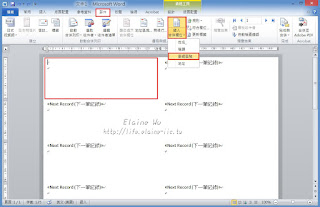
例如,將游標對準最一開始處,選擇「插入合併欄位」的「郵遞區號」,空一格,重複動作插入「地址」,Enter換行,重複動作插入「姓名」及「稱謂」,這些動作做完就會像下圖這樣

接著點選「更新標籤」

再按「預覽結果」,看看地址資料是不是都帶進各個標籤位置了!!!
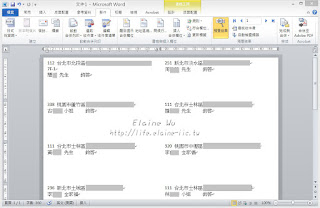
但是這個時候你可能會想要調整字形(例如姓名放大),這些動作請先「取消預覽結果」重新在「左上角第一個標籤位置做編輯」,編輯完成後記得按「更新標籤」、「預覽結果」
P.S 上下置中好像不能只針對第一個標籤做編輯,官方文件是說要全選去設定(右鍵=>對齊儲存格),但我操作時「對齊儲存格」這個選項有時候不會出現XD
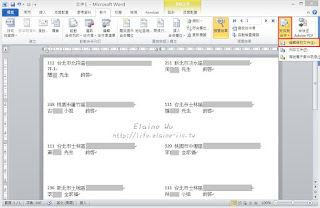
如果格式都ok了接著選擇「完成與合併」中的「編輯個別資料」
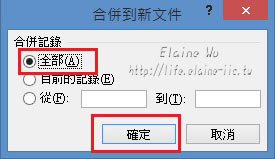
選擇全部後按確定,此時會產生一份新的word檔,此word就跟你預覽結果時是一樣的,這時請記得先另存檔案再列印~
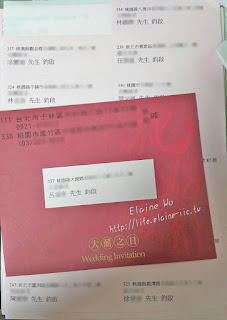
最後列印出來的結果就像這樣啦~每張標籤貼紙撕下來立馬就完成一份喜帖信封(灑花~~~)


加入最愛


檢舉文章


Line分享


FB分享